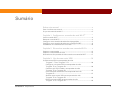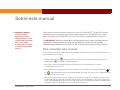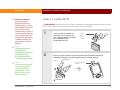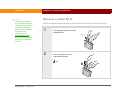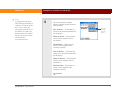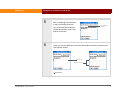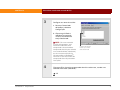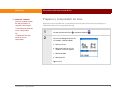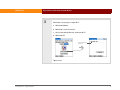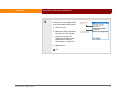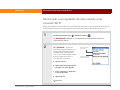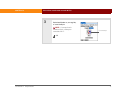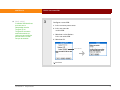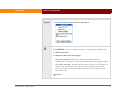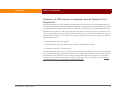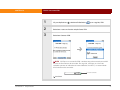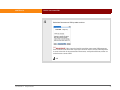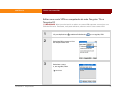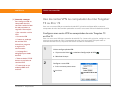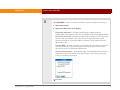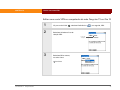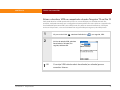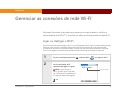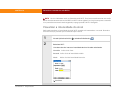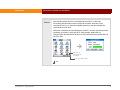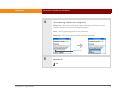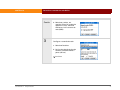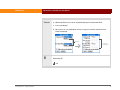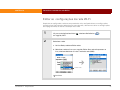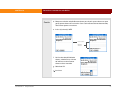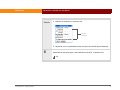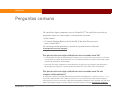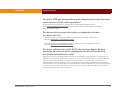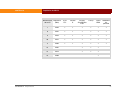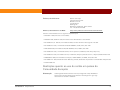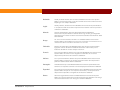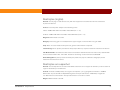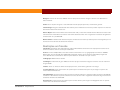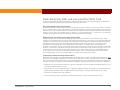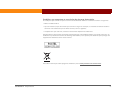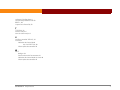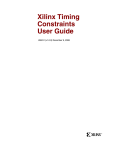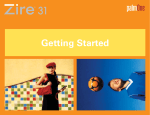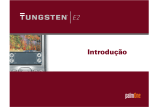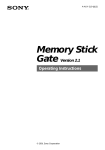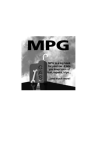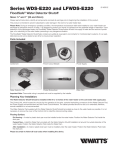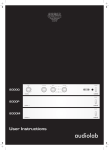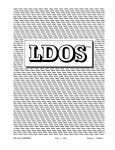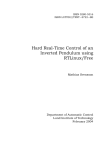Download 1 - Palm
Transcript
Guia do Usuário Guia do usuário do Cartão Wi-Fi® da palmOne ® Cartão Wi-Fi da palmOne Copyright e marcas registradas © 2004-2005 palmOne, Inc. Todos os direitos reservados. palmOne, o logotipo palmOne, Tungsten, HotSync, Graffiti, VersaMail e Zire são marcas comerciais ou registradas de propriedade da ou licenciadas para a palmOne, Inc. palmOne, Inc. usa a marca registrada de tecnologia sem fio Bluetooth com a licença expressa da Bluetooth SIG, Inc., e a marca registrada da tecnologia sem fio Wi-Fi com a licença expressa da Wi-Fi Alliance. Todas as outras marcas ou nomes de produtos são ou podem ser marcas registradas de seus respectivos proprietários, e são usadas para identificar seus produtos ou serviços. Isenção e limitações de responsabilidade A palmOne, Inc. não se responsabiliza por danos ou perdas resultantes da utilização deste manual. A palmOne, Inc. não se responsabiliza por perdas ou queixas de terceiros que possam resultar do uso deste software. A palmOne, Inc. não se responsabiliza por danos ou perdas causadas pela remoção de dados resultante de problemas de funcionamento, bateria descarregada ou reparos. Faça cópias de segurança de todos os dados importantes em outra mídia para proteger-se contra eventuais perdas de dados. [ ! ] IMPORTANTE Leia o Contrato de Licença de Software do Usuário Final deste produto, antes de usar os programas de software que o acompanham. O uso de qualquer parte deste software indica a aceitação dos termos do Contrato de Licença de Software do Usuário Final. Informações sobre conformidade a agências As informações referentes a regulamentação e conformidade do produto podem ser encontradas em Informações sobre regulamentação do produto, adiante neste manual. PN: 406-10259-05 Cartão Wi-Fi® da palmOne ii Sumário Sobre este manual ..................................................................v Para visualizar este manual .........................................................................v O que este manual contém? ......................................................................vii Capítulo 1: Configurar as conexões de rede Wi-Fi® ................ 1 Inserir o cartão Wi-Fi ...................................................................................2 Remover o cartão Wi-Fi ...............................................................................4 Configurar uma conexão de rede não-criptografada ...............................5 Configurar uma conexão de rede com criptografia WEP .........................6 Estabelecer uma conexão com uma rede ................................................10 Capítulo 2: Sincronizar usando uma conexão Wi-Fi® .......... 11 Preparar o computador .............................................................................12 Preparar o computador de mão ...............................................................14 Sincronizar o computador de mão usando uma conexão Wi-Fi ............17 Capítulo 3: Uso de uma conta VPN ....................................19 Uso de contas VPN no computador de mão Tungsten™ T5 ou Tungsten™ E2 .....................................................20 Configurar uma conta VPN no computador de mão Tungsten T5 ou Tungsten E2 ..............................................................20 Conectar-se à VPN usando o computador de mão Tungsten T5 ou Tungsten E2 .............................................................24 Usar a conexão automática no computador de mão Tungsten E2 .........................................................................................27 Alternar entre contas VPN no computador de mão Tungsten T5 ou Tungsten E2 .............................................................28 Editar uma conta VPN no computador de mão Tungsten T5 ou Tungsten E2 .............................................................29 Cartão Wi-Fi® da palmOne iii Uso de contas VPN no computador de mão Tungsten™ T3 ou Zire™ 72 ................................................................31 Configurar uma conta VPN no computador de mão Tungsten T3 ou Zire 72 .......................................................................31 Alternar entre contas VPN no computador de mão Tungsten T3 ou no Zire 72 ..................................................................35 Editar uma conta VPN no computador de mão Tungsten T3 ou Zire 72 .......................................................................36 Ativar e desativar VPN no computador de mão Tungsten T3 ou Zire 72 .......................................................................38 Capítulo 4: Gerenciar as conexões de rede Wi-Fi® ...........39 Ligar ou desligar o Wi-Fi ...........................................................................39 Visualizar a intensidade do sinal ..............................................................40 Visualizar as informações da conexão Wi-Fi ...........................................42 Preservar a carga da bateria .....................................................................43 Alterar o período de limite de espera ......................................................45 Configurar uma conexão de rede ponto a ponto (ad hoc) ....................46 Editar as configurações da rede Wi-Fi ....................................................50 Capítulo 5: Perguntas comuns .............................................56 Por que eu não consigo estabelecer uma conexão sem fio? ................. Por que eu não consigo estabelecer uma conexão sem fio em viagens internacionais?............................................................................. Por que a VPN que acompanha o meu computador de mão funciona somente com minha rede corporativa? ................................... Por que eu não consigo sincronizar o computador de mão no modo sem fio? ...................................................................................... Por que o software do cartão Wi-Fi não funciona depois de uma operação de restauração do computador de mão de um backup ou de uma reinicialização a frio? .............................................................. Por que a minha conexão VPN não está funcionando? ......................... Contato com o suporte técnico................................................................. Cartão Wi-Fi® da palmOne 56 56 57 57 57 58 58 iv Capítulo 6: Freqüências do Wi-Fi® ......................................59 Informações sobre regulamentação do produto .................61 Declaração FCC ..........................................................................................61 Declaração ICES-003 canadense ...............................................................62 Declaração brasileira .................................................................................62 Declaração de conformidade CE ..............................................................62 Declaração de conformidade ....................................................................62 Restrições quanto ao uso do cartão em países da Comunidade Européia ...................................................................63 Restrições (inglês) ......................................................................................65 Restrições em espanhol ............................................................................65 Restrições em francês ...............................................................................66 Static Electricity, ESD, and your palmOne Wi-Fi Card ............................67 Índice .......................................................................................69 Cartão Wi-Fi® da palmOne v Sobre este manual [ ! ] Antes de começar Execute as etapas descritas no manual Noções básicas , incluso na embalagem do cartão Wi-Fi, para instalar o software Wi-Fi e inserir o cartão no computador de mão. Este manual mostra como configurar e usar o Cartão Wi-Fi® da palmOne para estabelecer uma conexão com várias redes locais sem fio (WLAN) que usam comunicação de de rádio 802.11b, inclusive redes criptografadas e seguras. [ ! ] IMPORTANTE Para usar o cartão Wi-Fi, você precisa ter acesso a uma rede doméstica ou corporativa, ou a um plano de serviço de uma operadora de serviços de rede (vendido separadamente). Também é preciso estar no raio de alcance de um ponto de acesso sem fio. Para visualizar este manual Estas são algumas dicas sobre como usar o Acrobat Reader e facilitar a leitura deste manual e a localização de informações. • Clique em Mais zoom Menos zoom repetidamente para aumentar o tamanho da página. Clique em para voltar à exibição original. • Clique em uma entrada do Sumário ou do Índice para ir diretamente para a seção correspondente, no manual. • Se você for para uma página do manual usando um link, clique em Visualização anterior ou em (dependendo da versão do Acrobat Reader que você tem) para voltar à página em que estava antes de clicar no link. • Clique em Imprimir para imprimir páginas. Ao selecionar a página que deseja imprimir, use o número de página mostrado na borda inferior da tela do computador, e não o que aparece no canto inferior direito da página. Por exemplo, para imprimir a página que você está lendo agora, selecione a página 5 5 (a página do arquivo), e não a página v. Cartão Wi-Fi® da palmOne v Barras laterais [ ! ] Antes de começar Tarefas que você precisa concluir antes de executar os passos descritos neste capítulo. Dica Uma sugestão sobre como usar um recurso mais integralmente; um atalho; um ponteiro para um recurso relacionado. Você sabia? Um fato interessante sobre o tópico descrito; pode conter um ponteiro para mais informações. » Cartão Wi-Fi® da palmOne Termo-chave Um termo técnico relacionado ao tópico descrito. O termo pode aparecer neste manual ou somente no computador de mão. vi O que este manual contém? Cada capítulo contém instruções passo a passo com dicas sobre ações, links para informações detalhadas e barras laterais. Instruções passo a passo Informações sobre como fazer. Veja estas dicas nas instruções: Continua OK Uma dica que indica o fim do procedimento. Você terminou. [ ! ] IMPORTANTE Uma etapa que você deve executar; caso contrário, poderá ocorrer um erro ou mesmo perda de informações. [ & ] OPCIONAL Um passo que pode ser útil. NOTA Cartão Wi-Fi® da palmOne Uma dica no final de uma página indicando que o procedimento continua na página seguinte. Informações que se aplicam somente a certos casos ou que informam mais sobre uma etapa de um procedimento. vii CAPÍTULO 1 Configurar as conexões de rede Wi-Fi® » Termo-chave Rede Wi-Fi Uma rede local sem fio (WLAN) baseada no padrão 802.11. » Termo-chave Ponto de acesso sem fio Um diapositivo de rede com uma antena que fornece conexões sem fio para uma rede maior. » Termo-chave SSID O nome que identifica uma rede Wi-Fi. Se uma rede não transmitir seu SSID, será necessário obtê-lo do administrador da rede para poder conectar-se a ela. Cartão Wi-Fi® da palmOne O Cartão Wi-Fi® da palmOne contém um de rádio 802.11b integrado que permite que o computador de mão seja conectado a uma rede Wi-Fi (uma rede local sem fio). Muitas organizações corporativas e ambientes públicos, como cafés ou bibliotecas locais, oferecem acesso a uma rede Wi-Fi. Assim que configurar o acesso à rede Wi-Fi no seu computador de mão, você poderá conectar-se rapidamente à rede, sempre que estiver no raio de alcance de um ponto de acesso Wi-Fi. As redes Wi-Fi podem ser criptografadas (seguras) ou não-criptografadas, e podem ou não transmitir seus nomes ou SSIDs. Quando você inicia a configuração do Wi-Fi, o computador de mão automaticamente mostra as redes no raio de alcance que estão transmitindo seus SSIDs. Siga as instruções deste capítulo relacionadas ao tipo de rede que você quer configurar. [ ! ] IMPORTANTE Se o seu computador de mão tem a tecnologia sem fio Bluetooth® instalada, é necessário desligá-la para poder usar o cartão Wi-Fi. Verifique se o cartão Wi-Fi está encaixado no soquete de expansão, antes de configurar uma rede Wi-Fi ou conectar-se a ela. A palmOne não pode assegurar a interoperabilidade do WiFi com a tecnologia sem fio Bluetooth. Por isso, recomendamos que você desligue essa tecnologia enquanto estiver usando o cartão Wi-Fi. 1 CAPÍTULO 1 [ ! ] Antes de começar Execute as etapas descritas no manual Noções básicas , incluso na embalagem do cartão Wi-Fi, para instalar o software Wi-Fi e inserir o cartão no computador de mão. O computador de mão deve ter pelo menos 7 MB de memória livre para instalar o software do Wi-Fi. Dica Você pode preservar a carga da bateria removendo o cartão Wi-Fi e desligando o Wi-Fi quando pretender não utilizá-lo por algum tempo. Configurar as conexões de rede Wi-Fi® Inserir o cartão Wi-Fi [ ! ] IMPORTANTE Verifique se o recurso sem fio Bluetooth está desligado antes de inserir o cartão Wi-Fi. Consulte o manual Noções básicas para obter mais informações. 0 1 2 Insira o cartão no soquete de expansão, com a etiqueta que tem o logotipo palmOne voltada para a face frontal do computador de mão. Etiqueta com o logotipo palmOne Empurre o cartão até ouvir o tom de confirmação. Quando o cartão está totalmente inserido, sua parte superior fica para fora do soquete. Empurre Dica Você não ouve o tom de confirmação quando insere o cartão? Em Preferências, vá para Sons e alertas e ative Som do sistema. Cartão totalmente inserido Continua Cartão Wi-Fi® da palmOne 2 CAPÍTULO 1 Configurar as conexões de rede Wi-Fi® 3 4 5 Vá para a tela Aplicativos/Inicial em seguida, Wi-Fi. Na lista de seleção Wi-Fi, selecione Ligado. O cartão Wi-Fi procura redes disponíveis que publiquem seus nomes de rede e tenta estabelecer uma conexão com uma delas. Isso pode levar alguns instantes. Para conectar-se a uma rede diferente, selecione-a na lista de seleção Rede. Se a rede que você deseja não constar da lista, você precisará configurá-la no computador de mão. Consulte Configurar uma conexão de rede não-criptografada ou Configurar uma conexão de rede com criptografia WEP, dependendo do tipo de rede que você quer configurar. , selecione (Preferências) e, Lista de seleção Lista de seleção Rede OK Cartão Wi-Fi® da palmOne 3 CAPÍTULO 1 Configurar as conexões de rede Wi-Fi® Dica Você está procurando uma maneira prática de transportar os cartões de expansão? Você pode adquirir uma variedade de estojos para transporte. Visite www.palmOne.com e procure o link Acessórios para o seu computador de mão. Remover o cartão Wi-Fi O Wi-Fi é desligado automaticamente quando o cartão é removido do soquete de expansão. 0 1 Com o polegar, empurre o cartão delicadamente. Empurre 2 Puxe o cartão para fora do soquete de expansão. OK Cartão Wi-Fi® da palmOne 4 CAPÍTULO 1 Configurar as conexões de rede Wi-Fi® Configurar uma conexão de rede não-criptografada 0 1 Na tela Aplicativos/Inicial 2 Selecione a rede à qual você quer se conectar: , selecione Configuração de WiFi . a. Selecione Avançar. Selecione na lista de redes disponíveis e selecione Avançar novamente. b. Se a rede não estiver na lista, selecione Outros e insira o nome da rede (SSID). Selecione OK. NOTA Se você selecionar uma rede que não está disponível, o computador de mão tentará estabelecer uma conexão com qualquer outra rede que estiver disponível. Outros c. Selecione OK. OK Cartão Wi-Fi® da palmOne 5 CAPÍTULO 1 [ ! ] Antes de começar Consulte o administrador da rede para obter as seguintes informações: • Chave(s) WEP, tipo de chave e índice de chave (se necessário) OU • Senha WEP Configurar as conexões de rede Wi-Fi® Configurar uma conexão de rede com criptografia WEP Siga estes passos para configurar uma rede Wi-Fi com criptografia de chave WEP. No caso de redes corporativas, consulte o administrador da rede para saber quais são as configurações necessárias. Para redes domésticas, use no computador de mão as mesmas configurações de chave WEP que você usou para configurar WEP no seu ponto de acesso à rede. Uma chave WEP pode ser um texto ASCII, um número hexadecimal ou uma senha . Se você receber uma senha mas tiver problemas, peça o equivalente hexadecimal ao administrador de TI e use-o no lugar da senha recebida. Se você usar um Apple Airport Base Station, consulte o Airport Admin Utility para saber qual é a senha de rede equivalente. 0 Dica Se estiver adicionando criptografia WEP a uma rede que já tenha configurado, consulte Editar as configurações da rede Wi-Fi. » Termo-chave WEP significa “wired equivalent privacy” (privacidade equivalente com fio) WEP é um método de criptografia padrão usado para aumentar a segurança das conexões de rede Wi-Fi. 1 Na tela Aplicativos/Inicial 2 Selecione Avançar e, em seguida, Outros. 3 Insira as informações da rede: , selecione Configurações de Wi-Fi . a. Insira o nome da rede (SSID). b. Marque a caixa de seleção Criptografia WEP. Caixa Chave WEP c. Selecione na caixa Chave WEP. Continua Cartão Wi-Fi® da palmOne 6 CAPÍTULO 1 Dica A criptografia de chave WEP abrange de 40 bits a 128-bits. As chaves de 40 bits muitas vezes são chamadas de 64 bits e as de 104 bits às vezes são denominadas de 128 bits porque os outros 24 bits são atribuídos automaticamente. Configurar as conexões de rede Wi-Fi® 4 Na lista de seleção Tipo de chave, selecione o tipo de chave WEP da rede: Hex de 40 bits O formato da chave é um número hexadecimal de 10 dígitos.- Lista de seleção Tipo de chave ASCII de 40 bits O formato da chave é uma seqüência de 5 caracteres.Senha 40 bits O formato da chave é uma seqüência de tamanho variável. Hex de 104 bits O formato da chave é um número hexadecimal de 26 dígitos.ASCII de 104 bits O formato da chave é uma seqüência de 13 caracteres.Senha 104 bits O formato da chave é uma seqüência de tamanho variável. Continua Cartão Wi-Fi® da palmOne 7 CAPÍTULO 1 Configurar as conexões de rede Wi-Fi® 5 Se a sua rede exigir quatro chaves, marque a caixa Quatro chaves. Com a caixa de seleção Quatro chaves desmarcada, você insere apenas uma chave. 6 Caixa Quatro chaves Insira a(s) chave(s) WEP. Com a caixa de seleção Quatro chaves marcada, você insere quatro chaves. Uma chave Quatro chaves Continua Cartão Wi-Fi® da palmOne 8 CAPÍTULO 1 Configurar as conexões de rede Wi-Fi® 7 8 Se você tiver marcado a caixa de seleção Quatro chaves, na lista de seleção Índice de chaves, selecione um número de índice. Selecione OK. Em seguida, selecione Avançar e OK. OK Cartão Wi-Fi® da palmOne 9 CAPÍTULO 1 Configurar as conexões de rede Wi-Fi® Dica Você também pode verificar a intensidade do sinal Wi-Fi na barra de ferramentas de comando usando o toque de comando. O indicador de intensidade do sinal Wi-Fi aparece na extremidade direita da barra de ferramentas Comando. Quando VPN está ativada, um ícone de cadeado aparece ao lado do indicador de intensidade do sinal Wi-Fi . Estabelecer uma conexão com uma rede Depois de configurar uma conexão de rede, você poderá acessar a rede a qualquer momento enquanto estiver no raio de alcance do ponto de acesso Wi-Fi ou, no caso de uma conexão ponto a ponto, no raio de alcance do dispositivo Wi-Fi ao qual deseja se conectar. 0 1 2 3 Na tela Aplicativos/Inicial , selecione Configuração de Wi-Fi . Selecione Avançar. Na lista de redes disponíveis selecione Avançar novamente. Quando o computador de mão conectar-se à rede, selecione OK. OK Cartão Wi-Fi® da palmOne 10 CAPÍTULO 2 Sincronizar usando uma conexão Wi-Fi® [ ! ] Antes de começar Verifique se o computador que você quer sincronizar tem o seguinte: • Sistema operacional Windows. • software Palm® Desktop com o Gerenciador de HotSync® ativado. • Suporte TCP/IP. Você precisa sincronizar mas não tem como voltar para o escritório? Depois de configurar a conexão de rede Wi-Fi® e preparar o computador, você poderá sincronizar o computador de mão sempre que o PC estiver ligado e acessível via rede, e você estiver no raio de alcance de um ponto de acesso Wi-Fi. [ ! ] IMPORTANTE Ao sincronizar o computador de mão pela primeira vez, você deve usar uma conexão direta local ou uma comunicação por infravermelho ou Bluetooth®, ao invés de um modem ou rede. Consulte o Guia do Usuário do computador de mão para obter instruções. NOTA Se a sua rede doméstica ou corporativa for protegida por VPN (rede privada virtual), você precisará configurar uma conta VPN no computador de mão para poder sincronizá-lo usando uma conexão Wi-Fi. Consulte Uso de uma conta VPN. • Acesso a uma rede de banda larga, como uma rede da empresa ou DSL. Cartão Wi-Fi® da palmOne 11 CAPÍTULO 2 Sincronizar usando uma conexão Wi-Fi® Preparar o computador Para poder sincronizar no modo sem fio, você precisa configurar seu computador da rede Windows para sincronização de rede. 0 1 2 Clique no ícone do Gerenciador de HotSync direito da barra de tarefas do Windows. No menu Gerenciador de HotSync, selecione Rede, caso ainda não esteja selecionado. , localizado no canto inferior Rede está selecionado Continua Cartão Wi-Fi® da palmOne 12 CAPÍTULO 2 Sincronizar usando uma conexão Wi-Fi® 3 Configure seu nome de usuário: a. No menu Gerenciador de HotSync, selecione Configuração. b. Clique na guia Rede e selecione seu nome de usuário, caso ainda não esteja selecionado. NOTA Se o seu nome de usuário não aparecer, será necessário adicioná-lo ao computador sincronizando o computador de mão por meio de uma conexão direta (cabo/base), ou de uma comunicação via infravermelho ou Bluetooth®. Consulte o Guia do Usuário do computador de mão para obter instruções. 4 A marca de seleção indica que o nome está selecionado Clique em OK e sincronize o computador de mão e o de mesa, usando uma conexão direta local (cabo/base). OK Cartão Wi-Fi® da palmOne 13 CAPÍTULO 2 [ ! ] Antes de começar Consulte o administrador da rede para obter as seguintes informações: • Nome de rede atribuído ao seu computador. Sincronizar usando uma conexão Wi-Fi® Preparar o computador de mão Siga estes passos quando fizer a sincronização sem fio pela primeira vez para configurar a conexão da rede no seu computador de mão. 0 OU 1 • Endereço IP da rede atribuído ao seu computador 2 Na tela Aplicativos/Inicial , selecione HotSync . Na caixa de diálogo Prefs de sinc via modem, selecione Rede: a. Abra os menus. b. Selecione Prefs de sinc via modem, no menu Opções. c. Selecione Rede. d. Selecione OK. Continua Cartão Wi-Fi® da palmOne 14 CAPÍTULO 2 Sincronizar usando uma conexão Wi-Fi® 3 Selecione o serviço para a rede Wi-Fi: a. Selecione Modem. b. Selecione a caixa de serviço. c. Na lista de seleção Serviço, selecione Wi-Fi. d. Selecione OK. Lista de seleção Serviço Caixa Serviço Continua Cartão Wi-Fi® da palmOne 15 CAPÍTULO 2 Sincronizar usando uma conexão Wi-Fi® 4 Verifique se as informações sobre o seu computador estão corretas: Nome de rede do seu PC a. Abra os menus. b. Selecione Configuração do PC principal, no menu Opções. Endereço IP de rede do seu PC c. Verifique se o nome e o endereço IP do computador estão corretos. Edite as informações, se necessário. d. Selecione OK. OK Cartão Wi-Fi® da palmOne 16 CAPÍTULO 2 Sincronizar usando uma conexão Wi-Fi® Sincronizar o computador de mão usando uma conexão Wi-Fi Depois de preparar o computador e o computador de mão para a sincronização de rede sem fio, você poderá sincronizar o computador de mão a partir de qualquer ponto de acesso Wi-Fi. 0 1 Na tela Aplicativos/Inicial , selecione HotSync . [ ! ] IMPORTANTE Verifique se o computador está ligado antes de fazer a sincronização sem fio. 2 [ & ] OPCIONAL Se estiver fazendo a sincronização com um computador diferente daquele anteriormente utilizado para isso, insira as informações sobre o computador com o qual a sincronização será feita: Nome de rede do seu PC Endereço IP de rede do seu PC a. Abra os menus. b. Selecione Configuração do PC principal, no menu Opções. c. Insira o nome ou o endereço IP do computador. d. Selecione OK. Continua Cartão Wi-Fi® da palmOne 17 CAPÍTULO 2 Sincronizar usando uma conexão Wi-Fi® 3 Selecione Modem e, em seguida, o ícone HotSync. NOTA O campo Inserir telefone não é usado para conexões Wi-Fi. Ícone HotSync OK Cartão Wi-Fi® da palmOne 18 CAPÍTULO 3 Uso de uma conta VPN » » Termo-chave VPN (rede privada virtual é um serviço de autenticação seguro que usa métodos como o protocolo de tunelamento ponto a ponto (PPTP) que permite transpor o firewall de uma empresa (camada de segurança) e acessar sua rede interna. O software VPN incluso no cartão Wi-Fi® requer acesso a um servidor VPN que execute o protocolo PPTP. Termo-chave IPsec (segurança de protocolos da Internet) é um conjunto de protocolos de segurança na camada de processamento de rede ou de pacotes de comunicação da rede. Cartão Wi-Fi® da palmOne Muitas redes privadas, como LANs domésticas ou corporativas, são redes privadas virtuais (VPN) seguras. Se a sua rede corporativa for uma VPN, você precisará usar uma conta VPN para acessar sua conta de email corporativa ou sincronizar o computador de mão com o PC do escritório. Siga as instruções apresentadas neste capítulo para configurar ou editar as informações de conta VPN, alternar entre contas VPN ou conectar sua conta VPN. Dependendo do computador de mão que você tem, consulte o seguinte: • Uso de contas VPN no computador de mão Tungsten™ T5 ou Tungsten™ E2 • Uso de contas VPN no computador de mão Tungsten™ T3 ou Zire™ 72 [ ! ] IMPORTANTE Consulte o administrador da rede para saber se a rede corporativa exige a utilização de uma conta VPN e para obter as informações de configuração. O cliente VPN que acompanha o cartão Wi-Fi aceita o protocolo PPTP. Se a sua rede VPN corporativa usa o protocolo IPsec em lugar do PPTP, será necessário instalar o software IPsec VPN de cliente no computador de mão, que pode ser comprado separadamente. 19 CAPÍTULO 3 [ ! ] Antes de começar Para configurar VPN no computador de mão, consulte o administrador da rede para obter as seguintes informações: • Seu nome de usuário VPN • Sua senha VPN • O nome ou endereço do servidor VPN Além disso, pergunte o seguinte ao administrador: • A criptografia é obrigatória para dados de VPN? Uso de uma conta VPN Uso de contas VPN no computador de mão Tungsten T5 ou Tungsten E2 ™ Para usar uma conta VPN para conexões de rede Wi-Fi®, é necessário, primeiro, configurar uma conta no computador de mão. O computador de mão usa essa conta VPN quando você toca no botão Conectar VPN, conforme descrito em Conectar-se à VPN usando o computador de mão Tungsten T5 ou Tungsten E2. O computador de mão Tungsten E2 tem uma opção de conexão automática em Preferências de VPN. Para obter mais informações, consulte Usar a conexão automática no computador de mão Tungsten E2. Configurar uma conta VPN no computador de mão Tungsten T5 ou Tungsten E2 0 1 Inicie a configuração de VPN: a. Vá para Aplicativos • Todos os dados TCP/IP devem ser enviados ao servidor VPN? • É necessário ter um endereço DNS ou IP estático? ™ e selecione Preferências . b. Selecione VPN. 2 Na lista de seleção Conta VPN, selecione Adicionar conta. Continua Cartão Wi-Fi® da palmOne 20 CAPÍTULO 3 Você sabia? O software VPN de cliente que vem com o computador de mão Tungsten T5 ou Tungsten E2 armazena automaticamente sua senha para que você não precise inseri-la a cada vez que se conectar. Uso de uma conta VPN 3 Configure a conta VPN: a. Insira um nome para a conta. b. Insira seu nome de usuário VPN. c. Selecione a caixa Senha e insira sua senha VPN. d. Selecione OK. Caixa Senha Continua Cartão Wi-Fi® da palmOne 21 CAPÍTULO 3 Uso de uma conta VPN Contin. e. Insira o nome do servidor VPN ou o endereço IP. 4 [ & ] OPCIONAL Altere as opções de VPN se o administrador de VPN exigir. a. Selecione Detalhes. b. Marque ou desmarque estas opções: Criptografia: Obrigatório Quando marcada, todos os dados VPN são criptografados. Desmarque a caixa se o seu servidor VPN não criptografar dados. Envia tudo: Para VPN Quando marcada, todos os dados TCP/IP vão para a rede privada. Desmarque a caixa se quiser que sejam enviadas à rede privada somente as solicitações DNS e os dados TCP/IP especificamente destinados a ela. Continua Cartão Wi-Fi® da palmOne 22 CAPÍTULO 3 Dica Em Preferências de VPN, selecione Dicas para ver informações sobre como usar contas VPN, inclusive o motivo de uma conexão VPN não funcionar. Uso de uma conta VPN Contin. Consulta DNS Quando marcada, o computador de mão obtém o nome do servidor do domínio a partir do servidor VPN. Desmarque a caixa se for necessário inserir um endereço DNS estático. Endereço IP: Automático Quando marcada, o computador de mão obtém o endereço IP a partir da rede privada. Desmarque a caixa se for necessário inserir um endereço IP estático. Você sabia? No navegador da Web incluso no computador de mão Tungsten T5 ou Tungsten E2, é possível conectar-se à VPN selecionando Conectar VPN no menu Opções. 5 Selecione OK. OK Cartão Wi-Fi® da palmOne Agora sua conta VPN está pronta para ser usada. 23 CAPÍTULO 3 Uso de uma conta VPN Conectar-se à VPN usando o computador de mão Tungsten T5 ou Tungsten E2 Você pode conectar-se à VPN usando a tela Preferências de VPN. Alguns aplicativos podem permitir que o painel Preferências de VPN seja aberto ou podem ter configurações que especificam se a VPN é usada pelo aplicativo. Para conectar-se a uma rede VPN, é necessário ter uma conexão de rede ativa. Quando você se conecta à VPN a partir da tela Preferências de VPN sem antes se conectar a uma rede, o computador de mão pergunta se deseja conectar-se a uma rede Wi-Fi disponível. Após ser estabelecida a conexão com a rede Wi-Fi, a conexão VPN permanecerá ativa até que uma destas possibilidades ocorra: • O computador de mão é desligado. • Você desconecta a conexão VPN manualmente em Preferências de VPN. • A conexão à rede Wi-Fi é interrompida. Com determinados aplicativos, como a versão do aplicativo VersaMail® inclusa no computador de mão, a conexão VPN não é feita automaticamente. É necessário conectar-se à VPN manualmente em Preferências de VPN. Se estiver usando um computador de mão Tungsten E2, você poderá selecionar a preferência de conexão automática. Para obter mais informações, consulte Usar a conexão automática no computador de mão Tungsten E2. Cartão Wi-Fi® da palmOne 24 CAPÍTULO 3 Uso de uma conta VPN 0 1 Vá para Aplicativos 2 Selecione a conta na lista de seleção Conta VPN. 3 Selecione Conectar VPN. , selecione Preferências e, em seguida, VPN. NOTA Verifique a sua conexão VPN usando o toque de comando para exibir a barra de ferramentas de comando. Em seguida, verifique se o ícone de cadeado aparece no indicador de intensidade do sinal Wi-Fi, na extremidade direita da barra de comando. Ícone de cadeado Continua Cartão Wi-Fi® da palmOne 25 CAPÍTULO 3 Uso de uma conta VPN 4 Selecione Desconectar VPN quando terminar. [ ! ] IMPORTANTE Não é possível excluir ou editar uma conta VPN enquanto uma conexão está ativa. Não é possível conectar outras contas VPN enquanto a conta ativa não for desconectada. Entretanto, você pode adicionar, editar ou excluir outras contas VPN. OK Cartão Wi-Fi® da palmOne 26 CAPÍTULO 3 Uso de uma conta VPN Usar a conexão automática no computador de mão Tungsten E2 No computador de mão Tungsten E2, você pode conectar-se à VPN selecionando Ativar conexão automática em Preferências de VPN, como mostrado a seguir. Após ser estabelecida uma conexão de rede Wi-Fi, a conexão VPN é automaticamente estabelecida usando a conta VPN selecionada no momento. 0 1 Vá para Aplicativos 2 Selecione a conta na lista seleção Conta VPN. 3 , selecione Prefs e, em seguida, VPN. Selecione Ativar conexão automática e, em seguida, OK. OK Cartão Wi-Fi® da palmOne 27 CAPÍTULO 3 Uso de uma conta VPN Alternar entre contas VPN no computador de mão Tungsten T5 ou Tungsten E2 Caso tenha configurado várias contas VPN, você poderá alternar entre elas se nenhuma conexão VPN estiver ativa. 0 1 Vá para Aplicativos 2 , selecione Preferências e, em seguida, VPN. Selecione a conta na lista de seleção Conta VPN. Lista de seleção Conta VPN OK Cartão Wi-Fi® da palmOne A conta VPN selecionada será usada em todas as conexões VPN futuras, quer você se conecte manual ou automaticamente. 28 CAPÍTULO 3 Uso de uma conta VPN Editar uma conta VPN no computador de mão Tungsten T5 ou Tungsten E2 [ ! ] IMPORTANTE Não é possível excluir ou editar uma conta VPN enquanto a conta tiver uma conexão VPN ativa. Entretanto, você pode adicionar, editar ou excluir outras contas VPN. 0 0 1 2 3 Vá para Aplicativos , selecione Preferências e, em seguida, VPN. Selecione Editar contas na lista de seleção Conta VPN. Selecione a conta e, em seguida, Editar. Continua Cartão Wi-Fi® da palmOne 29 CAPÍTULO 3 Uso de uma conta VPN 4 5 Edite o nome da conta, o nome de usuário, a senha, ou o nome ou o endereço do servidor VPN, se necessário. Selecione para exibir instruções. Selecione OK duas vezes quando terminar de editar a conta. OK Cartão Wi-Fi® da palmOne 30 CAPÍTULO 3 [ ! ] Antes de começar Para configurar VPN no computador de mão, consulte o administrador da rede para obter as seguintes informações: • Seu nome de usuário VPN • Sua senha VPN • O nome ou endereço do servidor VPN Além disso, pergunte o seguinte ao administrador: Uso de uma conta VPN Uso de contas VPN no computador de mão Tungsten T3 ou Zire 72 ™ ™ Para usar uma conta VPN para conexões de rede Wi-Fi, primeiro você deve definir a conta no computador de mão. Você também pode editar ou excluir uma conta VPN em Preferências de VPN. Configurar uma conta VPN no computador de mão Tungsten T3 ou Zire 72 Para usar uma conta VPN para conexões de rede Wi-Fi®, é necessário, primeiro, configurar uma conta no computador de mão. O computador de mão usará essa conta VPN para todas as conexões de rede futuras, enquanto VPN estiver ativado em Preferências. 0 1 • A criptografia é obrigatória para dados de VPN? • Todos os dados TCP/IP devem ser enviados ao servidor VPN? • É necessário ter um endereço DNS ou IP estático? Inicie a configuração de VPN: a. Vá para a tela inicial e selecione Configuração de VPN . b. Selecione Avançar. 2 Configure a conta VPN: a. Insira um nome para a conta. Continua Cartão Wi-Fi® da palmOne 31 CAPÍTULO 3 Uso de uma conta VPN Contin. b. Insira seu nome de usuário VPN. c. Selecione a caixa Senha e insira sua senha VPN. d. Selecione OK. Caixa Senha e. Insira o nome do servidor VPN ou o endereço IP. Continua Cartão Wi-Fi® da palmOne 32 CAPÍTULO 3 Uso de uma conta VPN 3 [ & ] OPCIONAL Altere as opções de VPN se o administrador de VPN exigir. a. Selecione Detalhes. b. Marque ou desmarque estas opções: Criptografia: Obrigatório Quando marcada, todos os dados VPN são criptografados. Desmarque a caixa se o seu servidor VPN não criptografar dados. Enviar tudo: Para VPN Quando marcada, todos os dados TCP/IP vão para a rede privada. Desmarque a caixa se quiser que sejam enviadas à rede privada somente as solicitações DNS e os dados TCP/IP especificamente destinados a ela. Consulta DNS Quando marcada, o computador de mão obtém o nome do servidor do domínio a partir do servidor VPN. Desmarque a caixa se for necessário inserir um endereço DNS estático. Endereço IP: Automático Quando marcada, o computador de mão obtém o endereço IP a partir da rede privada. Desmarque a caixa se for necessário inserir um endereço IP estático. Continua Cartão Wi-Fi® da palmOne 33 CAPÍTULO 3 Uso de uma conta VPN 4 Selecione OK. 5 Ative a conta VPN: a. Selecione Prefs VPN. b. Selecione Ativado na lista de seleção VPN. c. Selecione OK duas vezes. Lista de seleção VPN Preferências de VPN NOTA Verifique a sua conexão VPN usando o toque de comando para exibir a barra de ferramentas de comando. Em seguida, verifique se o ícone de cadeado aparece no indicador de intensidade do sinal Wi-Fi, na extremidade direita da barra de comando. Ícone de cadeado OK Cartão Wi-Fi® da palmOne O serviço VPN selecionado é ativado e passa a ser usado para as conexões futuras. 34 CAPÍTULO 3 Uso de uma conta VPN Alternar entre contas VPN no computador de mão Tungsten T3 ou no Zire 72 Caso tenha configurado várias contas VPN, você poderá alternar entre elas facilmente. 0 1 Vá para a tela inicial 2 Selecione a conta VPN: , selecione Preferências a. Se VPN estiver desativado, selecione Ativado na lista de seleção VPN. e, em seguida, VPN. Lista de seleção Conta b. Selecione a conta na lista de seleção Conta. c. Selecione OK. OK Cartão Wi-Fi® da palmOne O serviço VPN selecionado é ativado e passa a ser usado para as conexões futuras. 35 CAPÍTULO 3 Uso de uma conta VPN Editar uma conta VPN no computador de mão Tungsten T3 ou Zire 72 0 1 2 Vá para a tela inicial , selecione Preferências e, em seguida, VPN. Selecione Ativado na lista de seleção VPN. Lista de seleção 3 Selecione Editar contas, na caixa Conta. Continua Cartão Wi-Fi® da palmOne 36 CAPÍTULO 3 Uso de uma conta VPN 4 Selecione a conta e, em seguida, Editar. 5 Edite o nome da conta, o nome de usuário, a senha, ou o nome ou o endereço do servidor VPN, se necessário. Selecione para exibir instruções. Quando concluir a edição das informações, selecione OK e, em seguida, na conta VPN que deve ficar ativa. Selecione OK. Em Preferências de VPN, selecione OK para salvar todas as configurações. OK Cartão Wi-Fi® da palmOne O serviço VPN está ativado. As novas configurações da conta passam a ser usadas em todas as conexões futuras que utilizarem essa conta VPN. 37 CAPÍTULO 3 Uso de uma conta VPN Ativar e desativar VPN no computador de mão Tungsten T3 ou Zire 72 Você pode desativar a VPN quando não quiser usar a conta VPN para as conexões de rede. Por exemplo, você pode constatar que a navegação na Internet pública fica mais rápida se a conexão não for estabelecida pela conta VPN e pela LAN privada. Ou pode ser necessário desativar a VPN para enviar emails pessoais , caso essa atividade não seja permitida pela segurança da LAN privada. 0Y 1 Vá para a tela inicial 2 e, em seguida, VPN. Na lista de seleção VPN, selecione Desativado (ou Ativado). Em seguida, selecione OK. OK Cartão Wi-Fi® da palmOne , selecione Preferências O serviço VPN selecionado é desativado (ou ativado) para as conexões futuras. 38 CAPÍTULO 4 Gerenciar as conexões de rede Wi-Fi ® Este capítulo contém instruções para preservar a carga da bateria, verificar a intensidade do sinal Wi-Fi® e visualizar ou editar as configurações de rede Wi-Fi. Ligar ou desligar o Wi-Fi É possível que você queira desligar o Wi-Fi, caso não pretenda utilizá-lo por um determinado período de tempo, sem remover o cartão do soquete de expansão. Enquanto o Wi-Fi permanece ligado, o cartão Wi-Fi consome um pouco de energia, mesmo que você não esteja conectado a uma rede. O Wi-Fi é desligado automaticamente quando o cartão é removido do soquete de expansão. 0 1 2 Vá para a tela Aplicativos/Inicial , selecione Prefs e, em seguida, Wi-Fi. Na lista de seleção Wi-Fi, selecione Desligado ou Ligado. NOTA Antes de ligar o Wi-Fi, aguarde alguns segundos até a conexão ser restabelecida, e em seguida selecione Desligado. Lista de seleção OK Cartão Wi-Fi® da palmOne 39 CAPÍTULO 4 Gerenciar as conexões de rede Wi-Fi® NOTA Uma luz indicadora verde, na frente do cartão Wi-Fi, ficará acesa continuamente se o cartão estiver inserido corretamente no slot SDIO e o Wi-Fi estiver ligado. Essa luz pisca enquanto a conexão a um ponto de acesso está sendo negociada, e apaga quando o Wi-Fi é desligado. Visualizar a intensidade do sinal Você pode monitorar a intensidade do sinal Wi-Fi quando está conectado a uma rede. Quando o sinal está fraco, é provável que a conexão fique instável. 0 1 Na tela Aplicativos/Inicial 2 Selecione Wi-Fi. , selecione Preferências . Uma barra de sinal mostra a intensidade do sinal da rede selecionada. Vermelho Indica sinal fraco. Amarelo Indica sinal de intensidade média. Verde Indica sinal de intensidade bem alta. Continua Cartão Wi-Fi® da palmOne 40 CAPÍTULO 4 Gerenciar as conexões de rede Wi-Fi® Contin. Você também pode verificar a intensidade do sinal Wi-Fi na barra de ferramentas de comando usando o toque de comando. Quando há uma conexão VPN ativa, um ícone de cadeado aparece ao lado do indicador de intensidade do sinal Wi-Fi . Selecione o indicador de intensidade do sinal Wi-Fi, na barra de ferramentas de comando, para exibir o status do Wi-Fi. Você também pode exibir as configurações de preferências de Wi-Fi ou VPN, selecionando os botões Pref. de Wi-Fi ou VPN. Indicador de intensidade do sinal Wi-FI Ícone de cadeado VPN OK Cartão Wi-Fi® da palmOne 41 CAPÍTULO 4 Gerenciar as conexões de rede Wi-Fi® Visualizar as informações da conexão Wi-Fi Talvez você precise ver as informações da conexão para fornecer seu endereço MAC (controle de acesso ao meio) ou outras informações ao administrador de TI. 0 1 2 Vá para a tela Aplicativos/Inicial em seguida, Wi-Fi. , selecione Preferências e, Selecione Informações. OK Cartão Wi-Fi® da palmOne 42 CAPÍTULO 4 Gerenciar as conexões de rede Wi-Fi® Preservar a carga da bateria Você pode aumentar a duração da carga da bateria ativando a opção Economizar energia e restringindo o roaming. Quando a opção Economizar energia está desativada, o cartão Wi-Fi usa toda a energia para permanecer continuamente em roaming e procurar os pontos de acesso mais próximos. Isso pode melhorar o desempenho do Wi-Fi, mas reduz a vida da bateria. O uso constante do cartão Wi-Fi pode esgotar rapidamente a bateria do computador de mão. Recomendamos que você conecte o computador de mão a um dispositivo de carregamento ou conecte uma bateria auxiliar quando usar o cartão Wi-Fi por períodos mais longos. 0 1 2 3 Vá para a tela Aplicativos/Inicial em seguida, Wi-Fi. e, Abra os menus e, no menu Opções, selecione Preferências. Selecione Sim na lista de seleção Economizar energia. Continua Cartão Wi-Fi® da palmOne , selecione Preferências Lista de seleção 43 CAPÍTULO 4 Gerenciar as conexões de rede Wi-Fi® 4 Na lista Roaming, selecione uma configuração. Muito fraco Só inicia o roaming quando o sinal está muito fraco. Esta é a configuração que mais preserva a carga da bateria. Fraco Inicia o roaming quando o sinal está fraco. Moderada Inicia o roaming quando o sinal está moderado. Lista de seleção 5 Selecione OK. OK Cartão Wi-Fi® da palmOne 44 CAPÍTULO 4 Gerenciar as conexões de rede Wi-Fi® Alterar o período de limite de espera Você pode controlar o período em que o computador de mão permanece conectado a uma rede Wi-Fi quando não está enviando ou recebendo dados ativamente. Por padrão, o computador de mão permanece conectado durante três minutos e, em seguida, a tela é desligada, conforme especificado em Preferências de energia. 0 1 2 Vá para a tela Aplicativos/Inicial em seguida, Wi-Fi. , selecione Preferências e, Selecione a caixa Tempo limite. Caixa Tempo limite 3 Selecione uma configuração de tempo limite e, em seguida, OK. OK Cartão Wi-Fi® da palmOne 45 CAPÍTULO 4 [ ! ] Antes de começar Para entrar em uma rede ponto a ponto, é necessário conhecer o SSID da rede. Para iniciar uma rede ponto a ponto, basta criar seu próprio SSID de rede e informá-lo às pessoas que entrarão na rede. » Termo-chave Rede ponto a ponto (ad hoc) Dois ou mais computadores ou dispositivos que se comunicam diretamente entre si usando Wi-Fi, sem passar por um ponto de acesso ou uma rede com fio. Gerenciar as conexões de rede Wi-Fi® Configurar uma conexão de rede ponto a ponto (ad hoc) Você pode conectar o computador de mão diretamente a outro dispositivo Wi-Fi, como um laptop ou outro computador de mão. Os dispositivos negociam automaticamente um canal de comunicação e os endereços IP, e portanto você não precisa inserir essas informações, a menos que queira usar um canal ou endereço IP específico. Você só poderá configurar o canal Wi-Fi manualmente quando estiver configurando uma rede ponto a ponto (ad hoc). O canal Wi-Fi é determinado automaticamente quando se utiliza o acesso a rede de ponto de acesso (infra-estrutura). 0 1 2 Vá para a tela Aplicativos/Inicial em seguida, Wi-Fi. , selecione Preferências e, Selecione a rede à qual você quer se conectar: a. Na lista Rede, selecione Editar redes . Editar redes Continua Cartão Wi-Fi® da palmOne 46 CAPÍTULO 4 Gerenciar as conexões de rede Wi-Fi® Contin. 3 b. Selecione a rede e, em seguida, Editar. Se a rede não aparecer na lista, selecione Adicionar e insira o nome da rede (SSID). Configure a conexão da rede: a. Selecione Detalhes. b. Na lista de seleção de tipo de conexão, selecione Ponto a ponto (ad hoc). Continua Cartão Wi-Fi® da palmOne 47 CAPÍTULO 4 Gerenciar as conexões de rede Wi-Fi® 4 [ & ] OPCIONAL Para usar um canal de comunicações específico, na lista Canal, selecione o número do canal. Lista de seleção Canal 5 [ & ] OPCIONAL Para definir manualmente o seu endereço IP ou DNS, siga estes passos: a. Selecione Avançado. Continua Cartão Wi-Fi® da palmOne 48 CAPÍTULO 4 Gerenciar as conexões de rede Wi-Fi® Contin. b. Selecione Manual na lista de seleção Endereço IP ou Servidor DNS. c. Insira o endereço. d. Se quiser usar um preâmbulo sucinto, marque a caixa de seleção Utilizar breve introdução. Manual Insira os endereços 6 Selecione OK. OK Cartão Wi-Fi® da palmOne 49 CAPÍTULO 4 Gerenciar as conexões de rede Wi-Fi® Editar as configurações da rede Wi-Fi Depois de ter configurado a rede no computador de mão, você pode alterar as configurações quando quiser. Por exemplo, pode alterar o nome da rede , adicionar ou editar as configurações de criptografia WEP, ou alterar o endereço IP ou DNS. 0 1 2 Vá para a tela Aplicativos/Inicial em seguida, Wi-Fi. , selecione Preferências e, Selecione a rede: a. Na lista Rede, selecione Editar redes. b. Selecione a rede na lista e, em seguida, Editar. Se a rede não aparecer na lista, selecione Adicionar e insira o nome da rede (SSID). Editar redes Continua Cartão Wi-Fi® da palmOne 50 CAPÍTULO 4 Gerenciar as conexões de rede Wi-Fi® 3 4 Para alterar o nome da rede, edite o nome atual. Para adicionar ou editar as configurações de criptografia WEP: a. Marque a caixa de seleção Criptografia WEP. b. Selecione a caixa Chave WEP. Caixa Chave WEP Continua Cartão Wi-Fi® da palmOne 51 CAPÍTULO 4 Gerenciar as conexões de rede Wi-Fi® Contin. c. Na lista de seleção Tipo de chave, selecione um tipo de chave WEP. Hex de 40 bits O formato da chave é um número hexadecimal de 10 dígitos. ASCII de 40 bits Senha 40 bits O formato da chave é uma seqüência de 5 caracteres. O formato da chave é uma seqüência de tamanho variável. Hex de 104 bits O formato da chave é um número hexadecimal de 26 dígitos. ASCII de 104 bits Senha 104 bits O formato da chave é uma seqüência de 13 caracteres. O formato da chave é uma seqüência de tamanho variável. Lista de seleção Tipo de chave Continua Cartão Wi-Fi® da palmOne 52 CAPÍTULO 4 Gerenciar as conexões de rede Wi-Fi® Contin. d. Marque a caixa de seleção Quatro chaves para inserir quatro chaves ou para gerar quatro chaves de uma senha. Com a caixa Quatro chaves desmarcada, você insere apenas uma chave. e. Insira a(s) chave(s) WEP. Uma chave Quatro chaves f. Na lista de seleção Índice de chaves, selecione um número de índice se a caixa Quatro chaves estiver marcada. g. Selecione OK. Continua Cartão Wi-Fi® da palmOne 53 CAPÍTULO 4 Gerenciar as conexões de rede Wi-Fi® 5 Para alterar as configurações de IP ou DNS: a. Selecione Detalhes. b. Selecione Avançado. c. Selecione Endereço IP ou Servidor DNS e, em seguida, Manual. Manual Continua Cartão Wi-Fi® da palmOne 54 CAPÍTULO 4 Gerenciar as conexões de rede Wi-Fi® Contin. d. Adicione os endereços e selecione OK. Insira os endereços e. Se precisar usar um preâmbulo sucinto, marque a caixa Utilizar breve introdução. 6 Selecione OK até voltar para a tela Preferências de Wi-Fi, e selecione OK. OK Cartão Wi-Fi® da palmOne 55 CAPÍTULO 5 Perguntas comuns Se você tiver algum problema com o Cartão Wi-Fi® da palmOne, consulte as perguntas comuns, nesta seção, e os seguintes recursos: • Este manual • O manual Noções Básicas do Cartão Wi-Fi da palmOne que veio com o cartão Wi-Fi 0 Se continuar tendo problemas, contate o suporte técnico visitando www.palmOne.com/support. Por que eu não consigo estabelecer uma conexão sem fio? • O computador de mão foi projetado para conectar-se a um ponto de acesso sem fio. Consulte o manual do seu ponto de acesso sem fio e o site do fabricante para obter informações sobre soluções de problemas relacionados. • A maioria das redes corporativas adota diretivas de segurança que exigem procedimentos de configuração especiais. Contate o administrador de TI para obter mais informações. Por que eu não consigo estabelecer uma conexão sem fio em viagens internacionais? O cartão Wi-Fi opera na banda ISM (Industry Scientific and Medical) ) e aceita os canais 1 a 11. Em países onde também são usados os canais 12 a 14, é possível que você encontre pontos de acesso que usam esses canais e portanto não poderá estabelecer uma conexão sem fio. Para obter informações sobre os canais aceitos em outros países, consulte Freqüências do Wi-Fi®. Cartão Wi-Fi® da palmOne 56 CAPÍTULO 5 Perguntas comuns Por que a VPN que acompanha o meu computador de mão funciona somente com minha rede corporativa? O cliente VPN que acompanha o cartão Wi-Fi é baseado no protocolo PPTP. Visite www.palmOne.com/support para ter acesso a links e informações associadas a outras soluções VPN. Por que eu não consigo sincronizar o computador de mão no modo sem fio? • Verifique o status do sinal para conferir se você está conectado à rede sem fio. Consulte Visualizar a intensidade do sinal. • Verifique se o PC selecionado para Rede em Prefs de sinc via modem é o seu PC. Consulte Preparar o computador de mão. Por que o software do cartão Wi-Fi não funciona depois de uma operação de restauração do computador de mão de um backup ou de uma reinicialização a frio? Depois de restaurar o computador de mão de um backup, para substituir um dispositivo perdido, por exemplo, ou depois de executar uma reinicialização a frio no computador de mão, é necessário reinstalar o software do cartão Wi-Fi. Quando você sincroniza o computador de mão e o computador, não é feito o backup dos componentes do software do cartão Wi-Fi. A utilização de um Cartão de Backup da palmOne ou de utilitários de backup e restauração de outros fabricantes para restaurar o computador de mão não reinstala o software do cartão Wi-Fi corretamente. Cartão Wi-Fi® da palmOne 57 CAPÍTULO 5 Perguntas comuns Por que a minha conexão VPN não está funcionando? Verifique se as configurações da sua conta VPN estão definidas corretamente. Alguns motivos associados a falhas da conexão VPN são: • Senhas incorretas ou expiradas. • Erros de digitação do nome ou do endereço do servidor VPN. • O gateway VPN está temporariamente desativado. • Um firewall pode estar bloqueando o acesso à VPN. Contate o administrador de TI para obter assistência. Contato com o suporte técnico Se você não conseguir solucionar o problema, visite www.palmOne.com/support ou envie um email para o centro de suporte técnico regional. Antes de solicitar assistência, tente reproduzir e isolar o problema. Ao contatar o suporte, tenha em mãos as seguintes informações: • O nome e a versão do sistema operacional que você está usando. • A mensagem de erro real ou o estado que está ocorrendo. • Os passos que devem ser executados para reproduzir o problema. • A versão do software do computador de mão que você está usando e a memória disponível. Para localizar as informações de versão e de memória do computador de mão: 1. Vá para a tela Aplicativos/Inicial . 2. Use o toque de comando Graffiti® 2 e selecione . 3. Selecione Versão para ver o número da versão e, em seguida, Tamanho, para ver a quantidade de memória livre em quilobytes. Cartão Wi-Fi® da palmOne 58 CAPÍTULO 6 Freqüências do Wi-Fi » Termo-chave Banda ISM (Industry Scientific and Medical) Uma banda reconhecida internacionalmente para LANs de rádio que opera na faixa de 2.4 Ghz. Essa banda contém 14 canais alocados. O Cartão Wi-Fi da palmOne aceita os canais 1 a 11. ® O Cartão Wi-Fi® da palmOne opera na banda ISM (Industry Scientific and Medical) e aceita os canais 1 a 11. Os canais 12, 13 e 14 não são aceitos. Quando você viaja para países que aceitam outros canais, é possível que não consiga conectar-se aos pontos de acesso. A lista a seguir identifica os canais disponíveis em diferentes países: 0 Identificação Freqüência do canal (MHz) Cartão Wi-Fi® da palmOne EUA FCC Canadá IC Europa/ Ásia Pacífico ETSI França Japão MKK Cartão Wi-Fi da palmOne 1 2412 + + + + + + 2 2417 + + + + + + 3 2422 + + + + + + 4 2427 + + + + + + 5 2432 + + + + + + 6 2437 + + + + + + 59 CAPÍTULO 6 Freqüências do Wi-Fi® Identificação Freqüência do canal (MHz) Cartão Wi-Fi® da palmOne EUA FCC Canadá IC Europa/ Ásia Pacífico ETSI França Japão MKK Cartão Wi-Fi da palmOne 7 2442 + + + + + + 8 2447 + + + + + + 9 2452 + + + + + + 10 2457 + + + + + + 11 2462 + + + + + + 12 2467 + + + 13 2472 + + + 14 2484 + 60 Informações sobre regulamentação do produto Declaração FCC Este dispositivo está em conformidade com a parte 15 das normas da FCC. A operação está sujeita a estas duas condições: (1) este dispositivo não pode causar interferência prejudicial e (2) este dispositivo deve aceitar todas as interferências recebidas, inclusive as que podem afetar seu funcionamento. Este equipamento foi testado, e foi comprovado que atende aos limites estabelecidos para dispositivos digitais de Classe B, de acordo com a Parte 15 das normas da FCC. Esses limites visam oferecer proteção satisfatória contra interferências prejudiciais em instalações residenciais. Este equipamento gera, usa e pode irradiar energia de radiofreqüência e, caso não seja instalado de acordo com as instruções, pode causar interferências prejudiciais às radiocomunicações. Entretanto, não há garantia de que não ocorrerão interferências em uma instalação em particular. Se este equipamento causar interferências prejudiciais à recepção de rádio ou televisão, o que pode ser determinado desligando e ligando o aparelho, o usuário deverá tentar corrigir a interferência adotando uma ou mais das seguintes medidas: • Reorientar ou reposicionar a antena receptora. • Aumentar a distância entre o equipamento e o receptor. • Ligar o equipamento a uma tomada de um circuito diferente daquele utilizado pelo receptor. • Consultar o revendedor ou um técnico de rádio/televisão experiente para obter assistência. Devem ser usados cabos blindados de E/S sempre que este equipamento for conectado a todo e qualquer dispositivo periférico opcional ou hospedeiro. O não cumprimento dessa condição pode violar as normas da FCC. [ ! ] IMPORTANTE As alterações ou modificações não abordadas neste manual devem ser aprovadas por escrito pelo Departamento de Engenharia Regulamentadora do fabricante. As alterações ou modificações efetuadas sem essa aprovação por escrito podem anular a autorização do usuário para operar este equipamento. Empresa responsável: palmOne, Inc. 400 N. McCarthy Blvd. Milpitas, Califórnia 95035 Estados Unidos (408) 503-7500 Cartão Wi-Fi® da palmOne Cartão Wi-Fi® da palmOne Testado para conformidade com os padrões da FCC 61 Declaração ICES-003 canadense This Class B digital apparatus meets all requirements of the Canadian Interference-Causing Equipment Regulations. Cet appareil numérique de la classe B respecte toutes les exigences du Réglement sur le matériel brouilleur du Canada. Declaração brasileira Declaração de conformidade CE Este produto foi testado pela palmOne, Inc. e foi comprovada sua conformidade a todos os requisitos da Diretiva EMC 89/336/EEC como indicados, e da Diretiva R&TTE 99/5/EC. Declaração de conformidade Cartão Wi-Fi® da palmOne palmOne, Inc.declara que o produto: Cartão Wi-Fi® da palmOne Nome/Número do modelo: WLAN6065SD Nome do fabricante: palmOne 62 Endereço do fabricante: Matriz na Europa palmOne Europe Ltd. Buckhurst Court London Road Wokingham Berkshire, RG40 1PA - Reino Unido Tel.: +44 (0)118.974.2700 Endereço do fabricante na Web: http://euro.palmOne.com/uk/en/about/index.html Está em conformidade com as seguintes especificações: • EN 55024: 1998 (Emissões e Imunidade) • EN55022:1998, CISPR 22 1997, Emissões Classe B Irradiadas e Conduzidas • IEC 61000-4-2, A1 1998-01, Imunidade de ESD, Contato de 4kV e Descarga de ar de 8kV • IEC 61000-4-3: 1995 , Imunidade de RF, 80-1000MHz, 3V/M, 1kHz, 80% A.M. • ENV 50204:1996, Imunidade de RF, 895-905MHz, 3V/m, 200Hz, 50% AM • IEC 61000-4-4: 1995 , Imunidade de EFT, 1kV na porta CA, 5/50nSec, 5kHs Freq. Rep. Freq. • IEC 61000-4-5: 1995, Imunidade a Surto, 1.2/50uSec, 2kV(pico), Modo Comum, 1kV(pico) Modo Diferencial • EN61000-4-6:1996, Imunidade de Condução, 150kHz-80MHz, 3V RMS, 1kHz, 80% AM • IEC 61000-4-11: 1994, Queda de tensão 100% 0,5 período, Queda 30% 25 períodos> e Queda 100% 250 períodos • ETSI EN 300 328 Restrições quanto ao uso do cartão em países da Comunidade Européia Dinamarquês Cartão Wi-Fi® da palmOne Undertegnede Nemko erklærer herved, at følgende udstyr Wideband Transmission System Radio overholder de væsentlige krav og øvrige relevante krav i direktiv 1999/5/EF. 63 Cartão Wi-Fi® da palmOne Holandês Hierbij verklaart Nemko dat het toestel [Wideband Transmission System Radio in overeenstemming is met de essentiële eisen en de andere relevante bepalingen van richtlijn 1999/5/EG. Inglês Hereby, Nemko, declares that this Wideband Transmission System Radio is in compliance with the essential requirements and other relevant provisions of Directive 1999/5/EC. Alemão Hiermit erklärt Nemko, dass sich dieser/diese/dieses Wideband Transmission System Radio in Übereinstimmung mit den grundlegenden Anforderungen und den anderen relevanten Vorschriften der Richtlinie 1999/ 5/EG befindet. Grego ΜΕ ΤΗΝ ΠΑΡΟΥΣΑ Nemko ∆ΗΛΩΝΕΙ ΟΤΙ Wideband Data Transmission System Radio ΣΥΜΜΟΡΦΩΝΕΤΑΙ ΠΡΟΣ ΤΙΣ ΟΥΣΙΩ∆ΕΙΣ ΑΠΑΙΤΗΣΕΙΣ ΚΑΙ ΤΙΣ ΛΟΙΠΕΣ ΣΧΕΤΙΚΕΣ ∆ΙΑΤΑΞΕΙΣ ΤΗΣ Ο∆ΗΓΙΑΣ 1999/5/ΕΚ. Finlandês Nemko vakuuttaa täten että Wideband Data Transmission System Radio tyyppinen laite on direktiivin 1999/5/EY oleellisten vaatimusten ja sitä koskevien direktiivin muiden ehtojen mukainen. Francês Par la présente Nemko déclare que l'appareil Wideband Data Transmission System Radio est conforme aux exigences essentielles et aux autres dispositions pertinentes de la directive 1999/5/CE. Italiano Con la presente Nemko dichiara che questo Wideband Data Transmission System Radio è conforme ai requisiti essenziali ed alle altre disposizioni pertinenti stabilite dalla direttiva 1999/5/CE. Português A Nemko declara que este Wideband Data Transmission System Radio está conforme os requisitos essenciais e outras disposições da Directiva 1999/5/CE. Espanhol Por medio de la presente Nemko declara que el Wideband Data Transmisión System Radio cumple con los requisitos esenciales y cualesquiera otras disposiciones aplicables o exigibles de la Directiva 1999/5/CE. Sueco Härmed intygar Nemko att denna Wideband Data Transmission System Radio står I överensstämmelse med de väsentliga egenskapskrav och övriga relevanta bestämmelser som framgår av direktiv 1999/5/EG. 64 Restrições (inglês) Austria: Use of plug-in radio devices only with host equipment and external antennas as declared by the manufacturer. France: Transmit power subject to the following limits: Indoor: 20dBm EIRP within the 2400—2483.5MHz (CH 1—13). Outdoor: 10dBm EIRP within the 2400—2483.5MHz band (CH 1—13). Belgium: EIRP limited to 10 mW. Hungary: Processing gain: min 10 dB, Antenna type: integral or external with max gain 6 dBi. Italy: None. If used outside of own premises, general authorization is required. Luxembourg: None. System provider for third-party traffic may require a telecommunications Act license. The Netherlands: 10 mW license-free indoor and outdoor. 100 mW license-free indoor only. 100 mW with license outdoor within 2451- 2471 MHz. Protection of existing use Government and ENG/OB. United Kingdom: System provider for third-party traffic may require a Wireless Telegraphy and/or Telecommunications Act License. Restrições em espanhol Austria: Uso de dispositivos de radio enchufables solamente con el equipo de anfitrión y antenas externas según lo declarado por el fabricante. Francia: Limitado a 2446,5-2483,5 con algunos contstraints y e.i.r.p geográficos limitados a -20dBW/ MHz.Indoor: eirp de 10 mW en 2400-2446 megaciclo. Área privada interior: 2446-2483,5 megaciclos con 100 mW con la autorización. Área privada exterior: la venda no se abre. Bélgica: EIRP limitado a 10 mW. Cartão Wi-Fi® da palmOne 65 Hungría: Proceso de aumento: DB del minuto 10, tipo de la antena: integral o externo con dBi máximo del aumento 6. Italia: No se requiere ninguno si está utilizada fuera de propias premisas, autorización general. Luxemburgo: Ningunos abastecedor del sistema para el tráfico de los terceros pueden requerir una licencia del acto de telecomunicaciones los. Países Bajos: 10 de interior libres de la licencia del mW y al aire libre. 100 de interior libres de la licencia del mW solamente. 100 mW con la licencia al aire libre dentro de 2451- 2471 megaciclos. Protección del gobierno existente del uso y de ENG/OB. Reino Unido: El abastecedor del sistema para el tráfico de los terceros puede requerir una telegrafía y/o una licencia sin hilos del acto de Telecommunictions. Restrições em francês L'Autriche: Utilisation des dispositifs par radio embrochables seulement avec l'équipement central et les antennes externes comme avoué par le fabricant. France: Limité à 2446,5-2483,5 avec des certains contstraints et e.i.r.p géographiques limités à -20dBW/ MHz.Indoor: eirp de 10 mW dans 2400-2446 mégahertz. Secteur privé intérieur: 2446-2483,5 mégahertz avec 100 mW avec l'autorisation. Secteur privé extérieur: la bande n'est pas ouverte. La Belgique: EIRP limité à 10 mW. La Hongrie: Traitement du gain: DB de la minute 10, type d'antenne: intégral ou externe avec le maximum du gain 6 dBi. L'Italie: Aucun si utilisé en dehors de de propres lieux, autorisation générale n'est exigé. Le Luxembourg: Aucun fournisseur de système pour le trafic de tiers peut ne pas exiger un permis de Loi de télécommunications. Lles Hollandes: d'intérieur libres de permis de 10 mW et extérieurs. d'intérieur libres de permis de 100mW seulement. 100 mW avec le permis extérieur à moins de 2451- 2471 mégahertz. Protection de gouvernement existant d'utilisation et d'ENG/OB. Royaume Uni: Le fournisseur de système pour le trafic de tiers peut exiger une télégaphie et/ou un permis sans fil de Loi de Telecommunictions. Cartão Wi-Fi® da palmOne 66 Static Electricity, ESD, and your palmOne Wi-Fi Card A descarga eletrostática (ESD) pode danificar dispositivos eletrônicos quando descarregada no dispositivo. Portanto, você deve executar estes passos para evitar que isso ocorra. Descrição da descarga eletrostática A eletricidade estática é uma carga elétrica causada pelo acúmulo de elétrons excessivos sobre a superfície de um material. Para a maioria das pessoas, a eletricidade estática e a descarga eletrostática não passam de aborrecimentos. Por exemplo, depois de andar sobre um tapete arrastando os pés, dessa forma acumulando elétrons em seu corpo, você poderá sentir um choque — o evento de descarga — ao tocar em uma maçaneta metálica. Esse pequeno choque descarrega a eletricidade estática acumulada. Equipamento suscetível a descarga eletrostática Mesmo uma pequena quantidade de descarga eletrostática pode danificar os circuitos. Portanto, adote medidas que contribuam para a proteção dos dispositivos eletrônicos, o que inclui o seu computador de mão palmOne™, contra danos provocados por descarga eletrostática. Embora os produtos da palmOne tenham proteções internas contra isso, as descargas eletrostáticas infelizmente existem e, a menos que sejam neutralizadas, poderão atingir níveis potencialmente prejudiciais ao equipamento. Todo dispositivo eletrônico que contém um ponto de entrada externo para conexão com qualquer coisa, de cabos a unidades de base, é suscetível à entrada de descarga eletrostática. Os dispositivos que você leva consigo, como o seu computador de mão, acumulam descarga eletrostática de modo singular, porque a eletricidade estática acumulada em seu corpo passa automaticamente para eles. Assim, quando o dispositivo é conectado a outro equipamento, como uma unidade de base, o evento de descarga pode ocorrer. Precauções contra descarga eletrostática Não deixe de descarregar toda eletricidade estática acumulada em seu corpo e nos dispositivos eletrônicos antes de tocar em um dispositivo eletrônico ou de conectar um dispositivo a outro. A palmOne recomenda que você tome essa precaução antes de conectar o seu computador de mão a outro computador, colocar o computador de mão em uma base ou conectá-lo a outro dispositivo qualquer. Isso pode ser feito de várias maneiras, incluindo: • Mantenha seu corpo aterrado enquanto segura seu dispositivo móvel, tocando simultaneamente em uma superfície metálica apoiada no solo. • Por exemplo, se o seu computador tiver um gabinete metálico e estiver conectado a uma tomada com terra padrão de três entradas, tocar no gabinete deverá descarregar a descarga eletrostática do seu corpo. • Aumente a umidade relativa do ambiente. • Instale itens de prevenção específica de descarga eletrostática, como tapetes de aterramento. Cartão Wi-Fi® da palmOne 67 Condições que aumentam as ocorrências de descarga eletrostática As condições que contribuem para o acúmulo de eletricidade estática no ambiente incluem as seguintes: • Baixa umidade relativa. • Tipo de material (o tipo de material que acumula a carga. Por exemplo, os materiais sintéticos tendem a acumular mais estática do que as fibras naturais, como o algodão.) • A rapidez com que você toca, conecta ou desconecta dispositivos eletrônicos. Sempre adote as precauções necessárias para descarregar a eletricidade estática e, quando estiver em um ambiente no qual observa eventos de descarga eletrostática, tome precauções adicionais para proteger seu equipamento eletrônico contra esses eventos. Para obter informações sobre programa ambientais, visite www.palmOne.com/environment. Cartão Wi-Fi® da palmOne 68 ÍNDICE A acessórios para o cartão de expansão 4 ad hoc. Veja rede ponto a ponto adicionar conta VPN 20 conta VPN no Tungsten T3 ou no Zire 72 31 rede com criptografia WEP 6 rede não-criptografada 5 rede ponto a ponto (ad hoc) 46 Adobe Acrobat Reader v ajuda 56, 58 ASCII de 104 bits 7 ASCII de 40 bits 7 assistência técnica 56, 58 atalhos vi B banda ISM 56, 59 barra de ferramentas de comando 41 barras laterais vi bateria 2, 43 Bluetooth 2 C canais aceitos pelo cartão Wi-Fi 48, 56, 59 cartão ou software de backup 57 cartão Wi-Fi acessório para transporte 4 canais aceitos pelo 48, 56, 59 inserir 2 remover 4 chave WEP senha 7 tipo 7 Cartão Wi-Fi® da palmOne computador de mão memória 58 reinicialização 57 versão 58 conexão automática de conta VPN 27 conexão VPN, verificar 25, 34 configuração da rede rede com criptografia WEP 6 rede não-criptografada 5 rede ponto a ponto 46 configuração de senha para criptografia WEP 6 configuração do endereço IP 23, 33 configuração Som do sistema, ativar ou desativar 2 configurações da rede, alterar 50 configurar conta VPN 20, 31 rede com criptografia WEP 6 rede não-criptografada 5 rede ponto a ponto 46 conta VPN alternar entre contas VPN no Tungsten T3 ou no Zire 72 35 alternar entre contas VPN no Tungsten T5 ou no Tungsten E2 28 ativar no Tungsten T3 ou no Zire 72 31, 38 conectar-se usando o Tungsten T5 ou o Tungsten E2 24 conexão automática 27 configurar no Tungsten T3 ou no Zire 72 31 configurar no Tungsten T5 ou no Tungsten E2 20 definição 19 desativar 38 pré-requisitos para configurar 20, 31 problemas para conectar-se a 57 verificar conexão a 25 contas VPN do Tungsten T3 31 contas VPN do Tungsten T5 ou do Tungsten E2 20 contas VPN do Zire 72 31 criar uma conta VPN no Tungsten T3 ou no Zire 72 31 criar uma conta VPN no Tungsten T5 ou no Tungsten E2 20 D declaração de conformidade 62 Declaração de conformidade CE 62 Declaração FCC 61 definição do endereço IP 14, 46 desativar VPN 38 descarga eletrostática 67 desconectar VPN 26 desligar VPN 38 Wi-Fi 39 dicas vi DNS 23, 33 documentação, percorrer v E editar configurações da conexão de rede 50 conta VPN no Tungsten T5 ou no Tungsten E2 29 69 eletricidade estática 67 endereço MAC (controle de acesso ao meio) 42 ESD 67 especificações 63 estabelecer uma conexão com uma rede 10 L ligar VPN 38 Wi-Fi 39 ligar o Wi-Fi 39 N F FAQs 56 firewall 19 freqüências, tabela de Wi-Fi 59 nome da rede (SSID) 1, 46, 50 nome de usuário VPN 20, 31 nome do servidor do domínio 23, 33 O G Gerenciador de HotSync 11 Veja também sincronizar no modo sem fio guardar o cartão Wi-Fi 4 H hex de 104 bits 7 hex de 40 bits 7 I ICES Statement 62 ícone cadeado VPN 41 Wi-Fi 41 ícone de cadeado VPN 10, 25, 34, 41 ícone Mais zoom v ícone Visualização anterior no Acrobat Reader v indicador de intensidade do sinal 40 informações da conexão 42 inserir o cartão Wi-Fi 2 IPsec 19 Cartão Wi-Fi® da palmOne opção Economizar energia 43 rede ponto a ponto alterar configurações 50 canais de comunicação 46 configurar 46 definição 46 entrar 46 pré-requisitos para configurar 46 rede Wi-Fi alterar configurações 50 configurar 1–10 definição 1 reinicialização 57 reinicialização a frio 57 remover o cartão Wi-Fi 4 P percorrer as páginas da documentação v perguntas comuns 56–58 perguntas e respostas 56–58 ponto de acesso 1 ponto de acesso sem fio 1 problemas de conexão 56 problemas de conexão sem fio 56 problemas de email 38 protocolo PPTP 19 R rádio 802.11b 1 rede com criptografia WEP alterar configurações 50 configurar 6 pré-requisitos para configurar 6 rede de banda larga 11 rede local 1 rede local sem fio 1 rede não criptografada, configurar 5 S segurança criptografia WEP 6 VPN 19 segurança de rede 6, 19 senha 104 bits 7 senha 40 bits 7 senha de rede de Apple Base Station 6 senha VPN 20, 31 sincronização sem fio preparar o computador de mão para 14 preparar o computador para 12 pré-requisitos 11 problemas 57 sincronizar no modo sem fio preparar o computador de mão para 14 preparar o computador para 12 pré-requisitos 11 problemas 57 sincronizar pela primeira vez 11 70 software PalmDesktop 11 solução de problemas 56–58 SSID 1, 46 suporte ao cliente 56, 58 T TCP/IP 22, 33 termos-chave vi tom de confirmação 2 V verificar conexão VPN 25, 34 visualizar indicador de intensidade do sinal Wi-FI 34, 40 informações da conexão 42 W Wi-Fi desligar 39 ícone na barra de ferramentas 41 indicador de intensidade do sinal 40 informações da conexão 42 Cartão Wi-Fi® da palmOne 71